Publicitate
Un telefon Android este o telecomandă programabilă infinit, care poate fi utilizată pentru a controla orice dispozitiv conectat la rețea. Cu o singură aplicație, puteți transforma telefonul Android într-o telecomandă pentru redarea video pe laptop, pe computerul media center sau pe televizorul inteligent. Orice tip de dispozitiv activat fără fir poate fi controlat de la distanță, de la computere până la termostate cu WI-Fi și chiar unele automobile.
Vom acoperi câteva dintre numeroasele opțiuni aici, pentru orice, de la redarea media și descărcare BitTorrent la acces la desktop la distanță. Dacă există ceva pe care doriți să îl controlați de la distanță cu telefonul, probabil există o aplicație pentru Android.
Google vă permite să controlați redarea videoclipurilor YouTube de pe canapea. Indiferent dacă vizionați videoclipuri YouTube pe laptop, într-un browser de pe un computer PC media center Cum să construiți un centru media care va juca oriceAm construit recent un centru media. De fapt, zgârie asta - Am construit două. Unul este un dispozitiv compact (Raspberry Pi-ul meu) care rulează distribuția RaspBMC a XBMC, în timp ce celălalt este un sistem tradițional ... Citeste mai mult , sau pe un televizor inteligent Ce este un Smart TV? 6 dintre cele mai bune de pe piață de astăziMajoritatea televizoarelor la care te uiți acum vor fi televizoare inteligente, dar care este un televizor inteligent și care sunt cele mai bune pe piață chiar acum? Citeste mai mult , această aplicație este un mod convenabil de a căuta videoclipuri și de a controla redarea de pe telefon.
Google oferă un oficial Distanța YouTube pentru această aplicație, dar nu mai este necesar. Puteți face acest lucru cu aplicația oficială YouTube care a venit cu dispozitivul dvs. Android.
Pentru a începe, deschideți secțiunea youtube.com/leanback site-ul web din browserul dvs. (pe computer). Faceți clic pe pictograma roată și selectați Pereche dispozitiv pentru a obține un cod de asociere.

Pe dispozitivul Android, deschideți aplicația YouTube, atinge butonul meniu și selectează Setări. Atingeți opțiunea TV conectat, selectați Adăugare TV și introduceți codul de asociere. Acum puteți parcurge videoclipuri în aplicația Android și le puteți reda pe computer sau televizor. După ce încep să se joace, puteți utiliza aplicația YouTube pentru a vă întrerupe și relua redarea.
Linia de jos: Telecomanda YouTube este utilă, permițându-vă să configurați o Chromecast Google Chromecast Review și GiveawayÎi oferim un Google Chromecast, deci citiți recenzia noastră, apoi participați la concurs pentru a câștiga! Citeste mai mult -stilează sistemul de control de la distanță pe orice computer în doar câteva secunde. Singura problemă este că sunteți limitat la YouTube. Spre deosebire de Chromecast, nu puteți folosi acest lucru împreună cu Netflix sau Hulu.

µTorrent Descărcări BitTorrent
BitTorrent, Inc. oferă o aplicație µremote oficială care vă permite să vă controlați µTorrent BitTorrent 8 utilizări legale pentru BitTorrent: Ați fi surprinsCa și HTTP, pe care browserul îl folosește pentru a comunica cu site-urile web, BitTorrent este doar un protocol. Ați putea folosi browserul pentru a descărca conținut piratat, la fel cum ați putea utiliza un client BitTorrent pentru a descărca piratat ... Citeste mai mult client de la distanță. Dacă lăsați µTorrent rulând pe computer, puteți începe să descărcați torentele și să monitorizați procesul de descărcare de pe telefon.
De asemenea, puteți utiliza această aplicație pentru a descărca torentele completate direct pe dispozitivul dvs. Android. Acest lucru va fi mai prietenos în ceea ce privește durata de viață a bateriei rularea unui întreg client BitTorrent pe telefonul sau tableta dvs. Android Cum să descărcați Torrents pe AndroidVrei să folosești BitTorrent pe Android? Iată ce aveți nevoie pentru a începe să descărcați fișiere torrent cu telefonul dvs. Android. Citeste mai mult .
Pentru a începe, lansați programul µTorrent pe computerul dvs., deschideți fereastra Preferințe și selectați categoria Remote. Activați accesul la distanță și introduceți un nume de computer și o parolă. Conectați-vă la aplicația mobilă uTorrent Remote cu același nume de computer și parolă.
Linia de jos: Accesul la distanță µTorrent este excelent pentru utilizatorii BitTorrent care folosesc µTorrent pe calculatoarele lor, mai ales dacă le lasă în mod regulat în funcțiune. Are toate aceleași limitări pe care le face BitTorrent - trebuie să vânați torentele și să așteptați să le descarce.
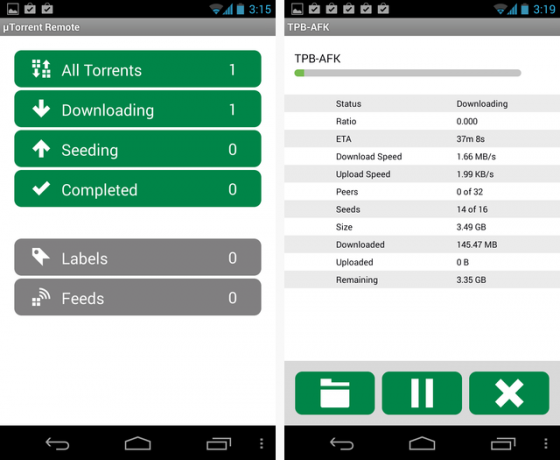
VLC Media Player Remote
Una dintre multele oferă VLC oferte 7 caracteristici secrete principale ale playerului media VLC gratuitVLC ar trebui să fie playerul dvs. multimedia la alegere. Instrumentul cu platformă multiplă are o geantă plină de funcții secrete pe care le puteți folosi chiar acum. Citeste mai mult este o interfață HTTP. Telecomanda pentru VLC utilizează această interfață HTTP pentru a accesa VLC de la distanță și pentru a controla redarea. Aplicația vă permite să controlați la distanță redarea VLC, să întrerupeți redarea, să reglați volumul și să selectați fișierele dintr-o listă de redare.
Indiferent dacă vizionați videoclipuri în VLC pe laptop sau utilizați VLC pe un computer de centru media, această aplicație vă permite să controlați redarea într-un mod mult mai convenabil decât clicul tipic pe care este interfața VLC standard impune. Înainte de a utiliza această aplicație, va trebui să activați Interfața HTTP a VLC și reporniți VLC.
Linia de jos: Telecomanda pentru VLC vă permite să controlați interfața VLC de pe smartphone, făcând vizionarea videoclipurilor în VLC de pe canapea o experiență mult mai confortabilă. Aceasta nu este o soluție completă de centru media, cum ar fi XBMC și aplicația sa oficială XBMC de la distanță este. Este pur și simplu o modalitate mai convenabilă de a controla playerul VLC pe care probabil îl utilizați deja.

Unified Remote oferă o mare varietate de „telecomenzi” pentru a controla computerul la distanță. Veți găsi totul dintr-o aplicație de intrare de bază care vă permite să utilizați ecranul tactil al telefonului ca mouse pentru telecomenzile tastaturii cu ecran tactil. Există, de asemenea, telecomenzi concepute pentru redarea media și gestionarea fișierelor.
Pentru a utiliza aplicația Unified Remote, va trebui să instalați programul serverului Unified Remote pe computer. Aplicația poate scana serverele de la distanță unificate din rețeaua locală și se poate conecta rapid la ele.
Linia de jos: Telecomanda unificată este flexibilă, iar funcția de introducere a mouse-ului vă permite să faceți lucruri pe care în mod normal nu le puteți face. De exemplu, puteți utiliza Unified Remote ca mouse pentru a controla redarea pe site-ul Netflix. Pe de altă parte, ca un instrument puternic, există destul de multe telecomenzi din care puteți alege și poate fi un pic ingrozitor în comparație cu soluțiile la distanță dedicate.

Când aveți de-a face cu un computer, desktopul la distanță este soluția finală de control de la distanță. Acest lucru este, evident, un pic necorespunzător cu un telefon - sigur, puteți accesa de la distanță computerul și folosiți desktopul de pe telefonul dvs. Android, dar dimensiunea ecranului este aproape ideală pentru asta. Pe de altă parte, dacă aveți o tabletă Android, puteți utiliza desktopurile Windows, Mac sau Linux pe ecranul tabletei mari.
Dacă sunteți în căutarea unei soluții desktop gratuite, ușor de utilizat de la distanță, obțineți TeamViewer. Descărcați aplicația TeamViewer de pe computer și veți primi un cod. Introduceți codul în aplicația TeamViewer de pe tableta dvs. Android și veți putea să vă conectați și să utilizați desktopul de pe dispozitivul Android.
Linia de jos: TeamViewer este o soluție completă pentru desktop de la distanță, dar accesarea desktop-urilor la distanță de pe un Android poate fi puțin penibilă. Veți dori o tabletă cu un ecran rezonabil de mare pentru un confort maxim, deși un pic de mărire vă ajută. În cele din urmă, experiența nu va fi niciodată la fel de lină ca și cum ai fi așezat în fața computerului.

Aceasta este doar o imagine a numeroaselor opțiuni posibile. Există aplicații pentru controlul totul de la termostate Nest și Camere DSLR la automobilele BMW. Vrei să controlezi ceva de pe computer sau de pe un alt dispozitiv conectat la rețea? Căutați o aplicație în Google Play. Probabil veți găsi ceea ce căutați.
Folosești o altă aplicație care transformă telefonul Android într-o telecomandă? Lasă un comentariu și împărtășește-l!
Credit imagine: espensorvik pe Flickr
Chris Hoffman este un blogger de tehnologie și dependent de tehnologie, care trăiește în Eugene, Oregon.


